登録済みまたはライセンス取得済みのエクステンションを使用するには、使用するアプリケーションでそのエクステンションを有効にする必要があります。
エクステンションの有効化
エクステンションを有効化するには、ArcMap、ArcCatalog、ArcGlobe、または ArcScene (ArcGIS 3D Analyst エクステンション に付属するアプリケーション) の [カスタマイズ] メニューで、[エクステンション] を選択します。
![アプリケーションの [カスタマイズ] メニュー アプリケーションの [カスタマイズ] メニュー](GUID-E69B8690-D5E9-4342-BEE4-040216F6126A-web.png)
[エクステンション] ダイアログ ボックスには、使用しているアプリケーションのシステムにインストールされているエクステンションが一覧表示されます。たとえば、ArcCatalog を使用している場合は、ArcCatalog で機能するエクステンションのみが一覧表示されます。エクステンションは、ユーザーがすでにそれらを登録しているかどうか、または、ライセンス マネージャーでそれらのライセンスが利用可能になっているかどうかに関係なく、このダイアログ ボックスに一覧表示されます。
エクステンションを有効にするには、チェックボックスをオンにします。
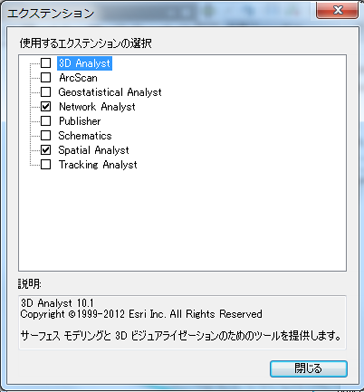
エクステンションが有効になると、チェックボックスがオンになります。
ツールバーのアクティブ化
エクステンションを有効にしても、エクステンションのユーザー インターフェイスは自動的には表示されません。エクステンションで提供されるコントロールが有効になるだけです。さらに、コントロールが ArcGIS Spatial Analyst エクステンション ツールバーなどのツールバーにあるエクステンションについては、[表示] メニューの [ツールバー] をポイントしたときに右側に表示されるメニューで選択して、該当のツールバーを表示する必要があります。
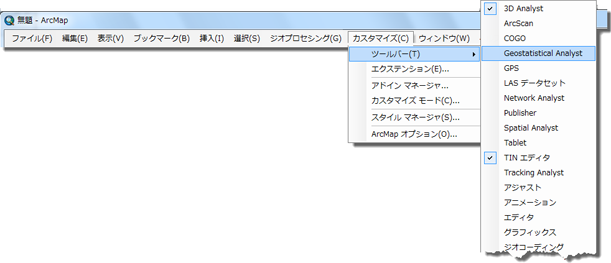
エクステンションの登録
ArcGIS Desktop Basic または ArcGIS Desktop Standard(単独使用)
単独使用製品である ArcGIS Desktop Basic または ArcGIS Desktop Standard を使用している場合は、最初に、エクステンションを Esri に登録する必要があります。エクステンションを登録するには、Windows の [スタート] メニューから ArcGIS Desktop Administrator を起動して、[ArcGIS Desktop Basic(単独使用) とエクステンションの登録] フォルダーをクリックしてから、[今すぐ登録] ボタンをクリックして、登録ウィザードを開始します。
[エクステンション] ダイアログ ボックスに表示されるエクステンションのうち、未登録であり、承認されていないエクステンションをユーザーが有効にしようとすると (または、自動有効化エクステンションの場合は、自動的にエクステンションの有効化が試行されると)、メッセージが表示され、次回、[エクステンション] ダイアログ ボックスを開くと、エクステンションの隣に表示されます。
同時使用製品
同時使用製品である ArcGIS Desktop Basic、Desktop Standard、または Desktop Advanced を使用している場合、[エクステンション] ダイアログ ボックスでエクステンションを有効にするには、ライセンスがライセンス マネージャーで利用可能になっている必要があります。
エクステンションを有効にするため [エクステンション] ダイアログ ボックスでクリックすると (または、自動有効化エクステンションの場合は、自動的にエクステンションの有効化が試行されると)、アプリケーションがライセンス マネージャーからラインセンスを取得しようとします。ライセンスが取得できない場合は、メッセージが表示され、次回、[エクステンション] ダイアログ ボックスを開くと、エクステンションの隣に表示されます。
ライセンスが利用できない場合に一般的に考えられる理由としては、以下のようなものがあります。
- エクステンションのライセンスをまだ Esri から取得していないため、ライセンス マネージャーを使用して利用可能な状態にできない。
- エクステンションについて利用可能なすべての同時使用ライセンスが他のユーザーによって使用されている。
- ライセンスが期限切れであり、更新する必要がある。
- コンピューターをネットワークから切断する前に、必要なエクステンションのライセンスをライセンス マネージャーから借用していない。
エクステンションの利用可能なすべての同時使用ライセンスが他のユーザーによって使用されている場合は、いずれかのライセンスが空くまで、エクステンションを使用できません。ライセンスが利用可能になったかどうか確認するには、再度、エクステンションのチェックボックスをオンにします。あるいは、自動有効化エクステンションの場合は、エクステンションで使用しているマップまたはデータをいったん閉じてから再び開きます。いずれの場合も、ライセンスが利用可能になっていればライセンスがチェックアウトされ、エクステンションのチェックボックスがオンになります。アプリケーションをシャットダウンしてから再起動すると、使用しようとしたエクステンションのライセンスが利用可能な状態になったかどうかが自動的にチェックされ、利用可能になっていれば、ライセンスがチェックアウトされます。
使用中の同時使用ライセンスを他のユーザーが使用できるようにするには、そのライセンスをオフにするだけで済みます。あるいは、自動有効化エクステンションの場合は、エクステンションで使用しているマップまたはデータを閉じてください。また、アプリケーションをシャットダウンして、使用しているフローティングライセンスを解放することもできます。
有効になっていないエクステンションを使用しているマップを開くことはできますか。
はい。ArcMap では、どのエクステンションが [エクステンション] ダイアログ ボックスで有効にされているかに関係なく、任意のマップを開くことができます。ただし、特定のエクステンションに依存する、マップ内のデータまたは機能は、そのエクステンションのライセンスが利用可能になっていなければ、使用することはできません。StreetMap などの自動有効化エクステンションを必要とするデータを含むマップを開いたときに、必要なエクステンションのライセンスを取得できない場合、そのデータを使用することはできません。そのデータを参照するレイヤーは無効になり、ArcMap [コンテンツ] ウィンドウ内のそれらのレイヤーの隣には赤色の感嘆符 (!) が表示されます。